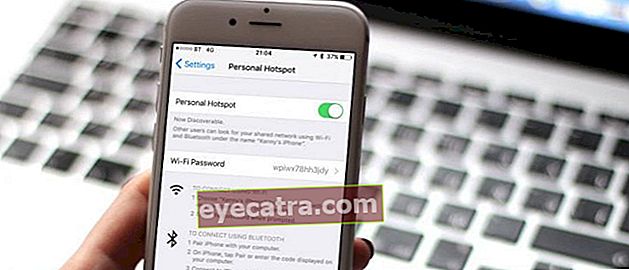ako vyskúšať aplikácie pre Android na google chrome bez inštalácie
Prehliadač Google Chrome možno použiť na spustenie aplikácií pre Android. Existuje jednoduchý spôsob, ako vyskúšať aplikácie pre Android v prehliadači Google Chrome.
Možno by ste si nemysleli, že Google Chrome je teraz môže spúšťať aplikácie pre Android. Áno, Google Chrome to dokáže.
Aplikáciu pre Android je možné v skutočnosti spustiť aj na rôznych druhoch plošinabez použitia emulátora, vrátane operačného systému Windows.
Aplikácie pre Android môžeme spúšťať v prehliadači Chrome pomocou nástroje ktoré meno je Zvárač ARC. Aplikácia je zámerne vytvorená na testovanie aplikácie pre Android v systéme Chrome.
Aj keď skutočnou funkciou je testovanie aplikácií, tento nástroj je možné použiť aj na ľahké spustenie niekoľkých aplikácií pre Android.
Ako spustím aplikáciu Google Chrome pre Android? Poďte sa pozrieť na nasledujúcu recenziu ApkVenue.
- Čo je to Chróm? To je rozdiel v prehliadači Google Chrome!
- Otvoriť 100 kariet Google Chrome bez oneskorenia? Môcť!
- Ako uložiť internetovú dátovú kvótu v prehliadači Google Chrome na počítači
Ako vyskúšať aplikácie pre Android v prehliadači Google Chrome
1. Nainštalujte zvárač ARC

Otvorte stránku Internetový obchod Chrome a hľadať Zvárač ARC do vyhľadávacieho poľa. Potom vykonajte inštaláciu kliknutím na tlačidlo „spustiť aplikáciu“. Tieto nástroje je možné spustiť v operačnom systéme Windows 10, macOS, Linux a Chrome OS.
2. Vyhľadajte aplikácie Android APK

Po pridaní aplikácie ARC Welder je ďalším krokom hľadanie aplikácie pre Android vo forme súboru APK. Existuje veľa webových stránok, ktoré poskytujú súbory APK na internete. Príkladom populárneho je APKMirror a AndroidAPKsFree.
3. Spustite aplikáciu Zvárač ARC

Ak ste získali niekoľko súborov APK, je ďalším krokom spustite aplikáciu ARC Welder v Chrome. Keď prvýkrát spustíme ARC Welder, prvá vec, ktorú urobíme, je zvoliť adresár, kde bude apk nainštalovaný.
Potom môžeme spustiť aplikáciu a kliknúť 'add your apk'. Potom už len nechajte nastavenia predvolené bežiaci. Posledným krokom je kliknutie na tlačidlo „spustiť aplikáciu“ spustiť aplikáciu.
Po vykonaní všetkých krokov je aplikácia pripravená na spustenie. Ako? Praktické, že? Tadiaľto jednoduchšie a bezpečnejšie namiesto toho, aby ste do počítača museli inštalovať emulátor, ktorý môže pri otváraní aplikácií pre Android spomaliť výkon počítača.
Veľa štastia. A ak máte inú alternatívu, choďte do toho zdieľam v stĺpci komentárov nižšie.